Aprenda a dominar a inicialização e serviços no Arch Linux com a ajuda desses comandos práticos. Simplifique a administração do seu sistema Linux e torne-se um expert hoje mesmo.
Principais pontos abordados:
- Aprenda a listar os serviços em execução no Arch Linux
- Verifique o status de um serviço no Arch Linux
- Habilite um serviço para iniciar automaticamente
- Desabilite um serviço de inicialização
- Reinicie um serviço no Arch Linux
O que é inicialização no Arch Linux?
A inicialização no Arch Linux é o processo pelo qual o sistema operacional é iniciado e carrega os serviços necessários para seu funcionamento.
Ela envolve a execução de scripts e a ativação de serviços específicos.
Conhecer os comandos de controle de inicialização é essencial para gerenciar o processo de inicialização do sistema.
Ao iniciar o Arch Linux, o sistema operacional passa por várias etapas para preparar o ambiente e carregar os serviços necessários para o seu funcionamento adequado. Isso envolve a execução de scripts e a ativação de serviços específicos.
A inicialização é um processo crucial para o bom desempenho do sistema. Portanto, é importante entender como controlar e gerenciar esse processo utilizando os comandos adequados.
Os comandos de controle de inicialização permitem listar os serviços em execução, verificar o status de um serviço específico, habilitar ou desabilitar serviços para iniciar automaticamente, reiniciar serviços individuais e até mesmo reiniciar ou desligar o sistema.
Compreender esses comandos e como usá-los corretamente é fundamental para administrar de forma eficiente o processo de inicialização e garantir o bom funcionamento do Arch Linux.
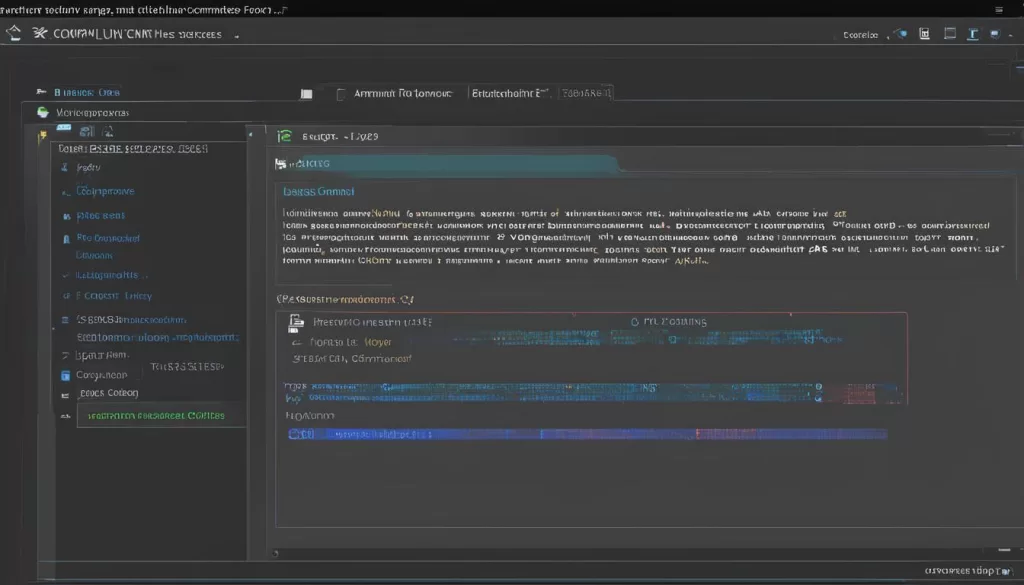
O processo de inicialização no Arch Linux
O processo de inicialização no Arch Linux é composto por várias etapas:
- BIOS ou UEFI: O computador verifica o hardware e inicia o processo de inicialização.
- GRUB: É exibido o menu do GRUB, onde você pode escolher o sistema operacional a ser inicializado.
- Kernel: O kernel do Arch Linux é carregado na memória e inicializado.
- Sistema de arquivos raiz: O sistema de arquivos raiz é montado e o Arch Linux é iniciado.
- Serviços: Os serviços necessários para o funcionamento do sistema são ativados.
- Gerenciador de exibição: O gerenciador de exibição é iniciado, exibindo a tela de login.
- Área de trabalho: A área de trabalho é carregada e o usuário pode efetuar o login.
Essas etapas são executadas em sequência para permitir que o Arch Linux seja inicializado corretamente e esteja pronto para uso.
Como listar os serviços em execução no Arch Linux?
Para listar os serviços em execução no Arch Linux, você pode usar o comando “systemctl –type=service –all”. Isso exibirá uma lista de todos os serviços disponíveis, indicando quais estão em execução no momento. Essa informação é útil para verificar o status dos serviços e identificar possíveis problemas.
Além disso, você pode filtrar a lista de serviços usando o comando “grep”. Por exemplo, se você quiser listar apenas os serviços relacionados à rede, você pode usar o seguinte comando: “systemctl –type=service –all | grep network”. Isso exibirá apenas os serviços que têm a palavra “network” no nome.
A tabela abaixo mostra um exemplo de lista de serviços em execução no Arch Linux:
| Nome do Serviço | Status |
|---|---|
| sshd | ativo |
| networkd | ativo |
| cronie | ativo |
Ao listar os serviços em execução, você pode ter uma visão geral do estado do sistema e identificar serviços que precisam de atenção. Isso ajuda a garantir que o Arch Linux esteja funcionando corretamente e que todos os serviços necessários estejam em execução.
Como verificar o status de um serviço no Arch Linux?
Quando você está gerenciando um sistema no Arch Linux, é importante poder verificar o status dos serviços para garantir que estão funcionando corretamente. Felizmente, o Arch Linux oferece um comando simples para realizar essa tarefa.
Para verificar o status de um serviço no Arch Linux, você pode usar o comando “systemctl status <nome do serviço>”. Por exemplo, se você deseja verificar o status do serviço Apache, execute o seguinte comando:
systemctl status apache
Esse comando irá exibir informações detalhadas sobre o estado atual do serviço, incluindo se ele está em execução, parado ou com erros. Você também poderá ver informações adicionais, como o PID (identificador de processo) do serviço e o tempo em que ele está em execução.
Exemplo:
Aqui está um exemplo de como a saída do comando pode parecer:
apache.service - The Apache HTTP Server
Loaded: loaded (/usr/lib/systemd/system/apache.service; enabled; vendor preset: disabled)
Active: active (running) since Thu 2022-10-20 10:00:00 UTC; 1h ago
Main PID: 12345 (httpd)
Tasks: 55 (limit: 4915)
Memory: 125.6M
CGroup: /system.slice/apache.service
├─12345 /usr/bin/httpd -DFOREGROUND
├─12346 /usr/bin/httpd -DFOREGROUND
├─12347 /usr/bin/httpd -DFOREGROUND
└─12348 /usr/bin/httpd -DFOREGROUND
Nesse exemplo, podemos ver que o serviço Apache está ativo e em execução. O PID principal é 12345 e existem quatro processos secundários em execução. Também podemos verificar que o serviço está em execução há uma hora.
Verificar o status de um serviço no Arch Linux é fundamental para acompanhar o funcionamento do sistema e diagnosticar possíveis problemas. Com o comando “systemctl status”, você terá acesso a informações essenciais sobre o serviço em questão.
Como habilitar um serviço para iniciar automaticamente no Arch Linux?
No Arch Linux, é possível habilitar um serviço para iniciar automaticamente durante o processo de inicialização do sistema. Isso pode garantir que o serviço seja executado sempre que o sistema for ligado, oferecendo uma maior disponibilidade e facilidade de uso.
Para habilitar um serviço para iniciar automaticamente, utilize o comando systemctl enable <nome do serviço>. Por exemplo, para habilitar o serviço do Apache, execute o comando systemctl enable httpd. Assim, o serviço do Apache será ativado durante a inicialização do sistema.
É importante mencionar que apenas os serviços necessários devem ser habilitados para iniciar automaticamente. Isso ajuda a otimizar o tempo de inicialização e evitar a execução de serviços desnecessários, o que pode afetar o desempenho do sistema.
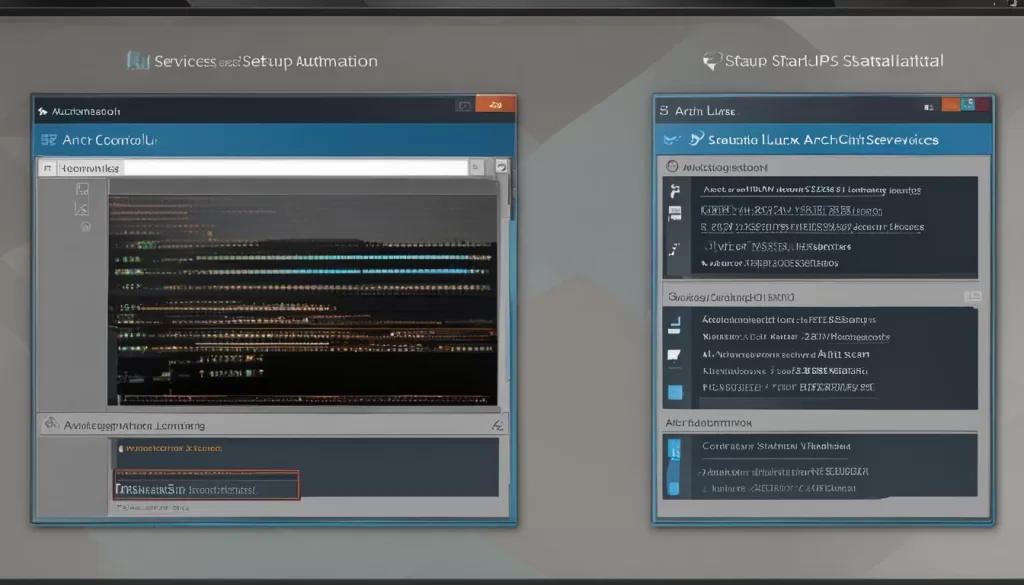
Exemplo de Serviços Habilitados no Arch Linux
| Nome do Serviço | Status |
|---|---|
| httpd | Ativado |
| mysql | Ativado |
| sshd | Ativado |
A tabela acima mostra um exemplo de serviços habilitados no Arch Linux. Os serviços httpd, mysql e sshd estão configurados para iniciar automaticamente durante a inicialização do sistema. Isso garante que esses serviços estejam disponíveis sempre que o sistema for ligado.
É importante lembrar que a habilitação de um serviço depende do seu nome e da configuração do sistema. Portanto, é necessário verificar o nome correto do serviço e adaptar o comando de acordo com a sua configuração específica.
Como desabilitar um serviço de inicialização no Arch Linux?
Desabilitar um serviço de inicialização é uma tarefa importante no gerenciamento do seu sistema Arch Linux. Ao desativar um serviço de inicialização, você impede que ele seja executado automaticamente ao iniciar o sistema. Isso pode ser útil para otimizar o tempo de inicialização ou evitar a execução de serviços desnecessários.
Para desabilitar um serviço de inicialização no Arch Linux, você pode usar o comando systemctl disable . Ao executar este comando, o sistema deixará de ativar o serviço durante a inicialização, garantindo que ele não seja mais executado automaticamente ao iniciar o sistema.
É importante ter cuidado ao desabilitar serviços de inicialização, pois alguns serviços são essenciais para o funcionamento adequado do sistema. Certifique-se de entender os serviços que está desabilitando e suas consequências antes de executar esse comando.
| Serviço | Status | Descrição |
|---|---|---|
| Serviço A | Ativo | Fornece funcionalidade X |
| Serviço B | Desabilitado | Não é necessário durante a inicialização |
| Serviço C | Ativo | Executa tarefa Y |
A tabela acima mostra alguns exemplos de serviços e seu status de habilitação. O Serviço A está ativo, o Serviço B foi desabilitado e o Serviço C também está ativo. Ao desabilitar um serviço de inicialização, você pode alterar seu status para “Desabilitado”, assim como aconteceu com o Serviço B na tabela.
Como reiniciar um serviço no Arch Linux?
Reiniciar um serviço no Arch Linux é uma tarefa simples e útil para resolver problemas temporários ou aplicar atualizações de software. Utilizando o comando systemctl restart <nome do serviço>, é possível parar e iniciar novamente o serviço, garantindo que quaisquer alterações de configuração sejam aplicadas. A reinicialização de um serviço é particularmente importante quando há a necessidade de corrigir erros ou garantir que o serviço esteja funcionando corretamente.
Por exemplo, se você estiver enfrentando problemas com o serviço de rede no seu sistema Arch Linux, pode reiniciá-lo usando o comando systemctl restart network.service. Isso irá parar e iniciar novamente o serviço de rede, permitindo que quaisquer alterações de configuração sejam aplicadas e resolvendo possíveis problemas de conectividade. É importante lembrar que é necessário ter permissões de administrador para reiniciar serviços no Arch Linux.
A reinicialização de um serviço também pode ser útil para aplicar atualizações de software. Ao reiniciar um serviço após uma atualização, você garante que as alterações sejam aplicadas corretamente e que o serviço esteja utilizando a versão mais recente. Por exemplo, se você atualizou o servidor web Apache, pode reiniciar o serviço usando o comando systemctl restart httpd.service.
| Comando | Descrição |
|---|---|
| systemctl restart <nome do serviço> | Para reiniciar um serviço específico no Arch Linux. |
Ao reiniciar um serviço, é importante verificar se ele reinicia corretamente e se não há erros ou conflitos com outros serviços. Utilizando o comando systemctl status <nome do serviço>, é possível obter informações detalhadas sobre o estado atual do serviço após a reinicialização. Esse comando mostrará se o serviço foi reiniciado com sucesso e se está em execução corretamente.
Em resumo, reiniciar um serviço no Arch Linux pode ser feito facilmente usando o comando systemctl restart <nome do serviço>. Essa ação é útil para resolver problemas temporários, aplicar atualizações e garantir que o serviço esteja funcionando corretamente após alterações de configuração. Lembre-se de verificar o status do serviço após a reinicialização para garantir que tudo esteja funcionando conforme o esperado.
Como verificar os serviços habilitados no Arch Linux?
No Arch Linux, é importante saber quais serviços estão configurados para iniciar automaticamente durante a inicialização do sistema. Isso ajuda a garantir que apenas os serviços necessários sejam ativados, evitando o consumo desnecessário de recursos. Para verificar os serviços habilitados no Arch Linux, você pode usar o comando “systemctl list-unit-files –type=service –state=enabled”. Ele fornecerá uma lista completa dos serviços que estão configurados para iniciar automaticamente.
Você pode usar esse comando para identificar qualquer serviço que não seja mais necessário e desativá-lo, otimizando assim o tempo de inicialização do sistema. Além disso, essa informação é útil para gerenciar os serviços ativos e garantir que apenas os serviços essenciais estejam configurados para executar automaticamente.
A tabela a seguir mostra um exemplo de saída do comando:
| Serviço | Descrição |
|---|---|
| sshd.service | Servidor SSH |
| network.service | Rede |
| ntpdate.service | Sincronização de tempo |
Na tabela acima, podemos ver que o serviço “sshd.service” está configurado para iniciar automaticamente durante a inicialização do sistema. Isso significa que o servidor SSH estará disponível sempre que você iniciar o sistema. Da mesma forma, os serviços de rede e sincronização de tempo também estão habilitados.
Verificar os serviços habilitados no Arch Linux é uma etapa importante para garantir um sistema otimizado e seguro. Utilize o comando mencionado acima e gerencie os serviços de acordo com suas necessidades.
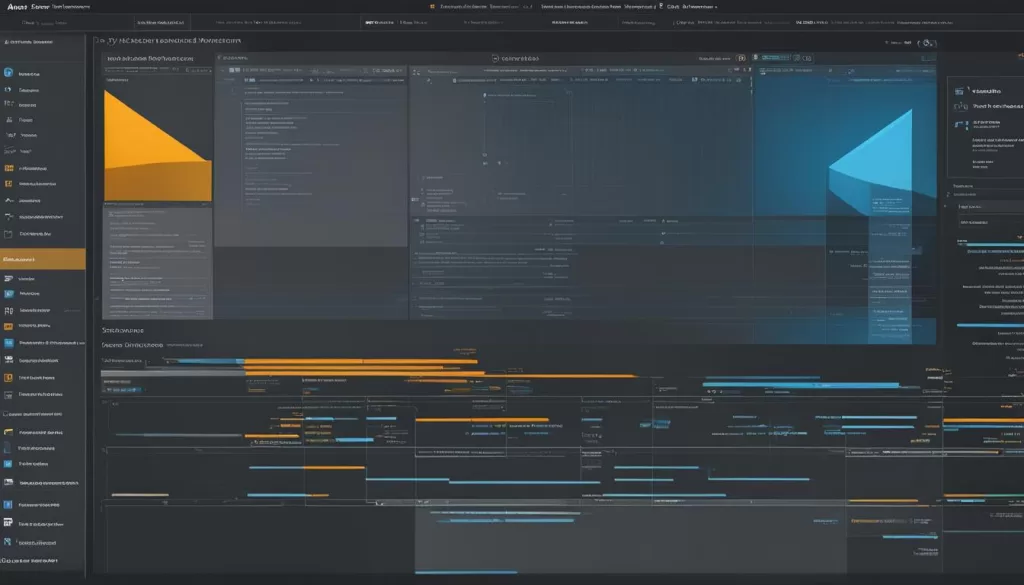
Como alterar o tipo de inicialização de um serviço no Arch Linux?
Alterar o tipo de inicialização de um serviço no Arch Linux é uma tarefa simples. Com o comando “systemctl set-default <tipo de inicialização>”, você pode personalizar o modo como o sistema é inicializado. Existem dois tipos de inicialização disponíveis: “multi-user” e “graphical”.
O tipo “multi-user” inicia o sistema em modo multiusuário, sem interface gráfica. É ideal para servidores ou usuários que preferem trabalhar apenas em linha de comando. Já o tipo “graphical” inicia o sistema com uma interface gráfica completa, proporcionando uma experiência mais amigável e visualmente atraente.
Para alterar o tipo de inicialização, basta executar o seguinte comando:
systemctl set-default <tipo de inicialização>
Substitua “<tipo de inicialização>” pelo tipo desejado, seja “multi-user” para inicialização sem interface gráfica ou “graphical” para inicialização com interface gráfica.
Após executar o comando, o sistema irá reiniciar no novo tipo de inicialização configurado. Essa alteração é útil para adaptar o sistema às suas preferências e necessidades específicas.
| Tipo de Inicialização | Descrição |
|---|---|
| multi-user | Inicializa o sistema em modo multiusuário, sem interface gráfica |
| graphical | Inicializa o sistema com uma interface gráfica completa |
Como reiniciar o sistema no Arch Linux?
Reiniciar o sistema no Arch Linux é uma tarefa fácil e rápida. Basta utilizar o comando “reboot“. Essa ação irá reiniciar o sistema imediatamente. No entanto, antes de reiniciar o sistema, é importante salvar todos os trabalhos em andamento, pois todas as alterações não salvas serão perdidas.
Reiniciar o sistema é útil quando você deseja aplicar atualizações de software ou resolver problemas que exijam reinicialização. Portanto, sempre verifique se você salvou todos os seus arquivos e documentos antes de reiniciar o sistema.
A seguir, um exemplo de como reiniciar o sistema no Arch Linux:
$ reboot
Lembre-se de executar esse comando como usuário root ou utilizando o comando “sudo”. Dessa forma, você terá as permissões necessárias para reiniciar o sistema com segurança.
Com o comando “reboot”, reiniciar o sistema no Arch Linux se torna uma tarefa simples e fácil de realizar. Lembre-se sempre de salvar seus trabalhos antes de reiniciar para evitar perda de dados.
Como desligar o sistema no Arch Linux?
Desligar o sistema no Arch Linux é um procedimento simples que pode ser realizado através do comando shutdown. Ao executar esse comando, o sistema será desligado de forma segura, encerrando todas as atividades e desligando completamente o computador.
Antes de desligar o sistema, é importante salvar todos os trabalhos em andamento, pois todas as alterações não salvas serão perdidas. Certifique-se de fechar todos os aplicativos e guardar todos os arquivos importantes antes de executar o comando de desligamento.
Para desligar o sistema no Arch Linux, abra um terminal e digite o seguinte comando:
shutdown
Após executar o comando, o sistema iniciará uma contagem regressiva de 1 minuto antes de efetuar o desligamento. Durante esse tempo, você pode cancelar o desligamento se necessário, digitando o comando shutdown -c no terminal.
Desligar o sistema no Arch Linux é uma ação segura e recomendada para encerrar todas as atividades e desligar completamente o computador. Certifique-se de salvar todos os trabalhos em andamento antes de executar o comando de desligamento.

| Comando | Descrição |
|---|---|
shutdown | Inicia o procedimento de desligamento do sistema. |
shutdown -c | Cancela o procedimento de desligamento caso a contagem regressiva já tenha sido iniciada. |
Conclusão
Com os comandos de controle de inicialização e serviços do Arch Linux, você pode simplificar a administração do seu sistema e garantir um funcionamento mais eficiente. Aprenda a listar, verificar o status, habilitar, desabilitar, reiniciar os serviços e personalizar o modo de inicialização do seu sistema para se tornar um expert no Arch Linux. Essa poderosa distribuição de Linux oferece uma ampla gama de comandos que facilitarão a administração do seu sistema.
Ao listar os serviços em execução, você pode identificar possíveis problemas e acompanhar o status de cada serviço. Verificar o status de um serviço permite diagnosticar problemas de inicialização e garantir que tudo esteja funcionando corretamente. Além disso, habilitar um serviço para iniciar automaticamente garante a disponibilidade constante dos serviços essenciais do sistema.
Desabilitar um serviço de inicialização pode otimizar o tempo de inicialização do sistema, evitando a execução de serviços desnecessários. Reiniciar um serviço pode ser útil para resolver problemas temporários ou aplicar atualizações de software. Além disso, alterar o tipo de inicialização do seu sistema permite personalizar o modo como ele é iniciado, de acordo com suas preferências e necessidades.
Com esses comandos de controle de inicialização e serviços, você estará no controle total do seu sistema Arch Linux. Aproveite ao máximo todos os recursos e benefícios que essa poderosa distribuição de Linux oferece, tornando-se um especialista em inicialização e serviços. Explore os comandos, experimente diferentes configurações e simplifique a administração do seu sistema Linux!
FAQ
O que é inicialização no Arch Linux?
A inicialização no Arch Linux é o processo pelo qual o sistema operacional é iniciado e carrega os serviços necessários para seu funcionamento.
Como listar os serviços em execução no Arch Linux?
Você pode usar o comando “systemctl –type=service –all” para listar os serviços em execução no Arch Linux. Isso exibirá uma lista de todos os serviços disponíveis, indicando quais estão em execução no momento.
Como verificar o status de um serviço no Arch Linux?
Utilize o comando “systemctl status ” para verificar o status de um serviço no Arch Linux. Isso mostrará informações detalhadas sobre o estado atual do serviço, incluindo se ele está em execução, parado ou com erros.
Como habilitar um serviço para iniciar automaticamente no Arch Linux?
Utilize o comando “systemctl enable ” para habilitar um serviço para iniciar automaticamente no Arch Linux. Isso fará com que o serviço seja ativado durante a inicialização do sistema.
Como desabilitar um serviço de inicialização no Arch Linux?
Utilize o comando “systemctl disable ” para desabilitar um serviço de inicialização no Arch Linux. Isso impedirá que o serviço seja ativado durante a inicialização do sistema.
Como reiniciar um serviço no Arch Linux?
Utilize o comando “systemctl restart ” para reiniciar um serviço no Arch Linux. Isso irá parar e iniciar novamente o serviço, aplicando quaisquer alterações de configuração ou correções.
Como verificar os serviços habilitados no Arch Linux?
Utilize o comando “systemctl list-unit-files –type=service –state=enabled” para verificar os serviços habilitados no Arch Linux. Isso mostrará uma lista dos serviços que estão configurados para iniciar automaticamente durante a inicialização do sistema.
Como alterar o tipo de inicialização de um serviço no Arch Linux?
Utilize o comando “systemctl set-default ” para alterar o tipo de inicialização de um serviço no Arch Linux. Os tipos de inicialização disponíveis são: “multi-user” e “graphical”.
Como reiniciar o sistema no Arch Linux?
Utilize o comando “reboot” para reiniciar o sistema no Arch Linux. É importante salvar todos os trabalhos em andamento antes de reiniciar o sistema.
Como desligar o sistema no Arch Linux?
Utilize o comando “shutdown” para desligar o sistema no Arch Linux. É importante salvar todos os trabalhos em andamento antes de desligar o sistema.





